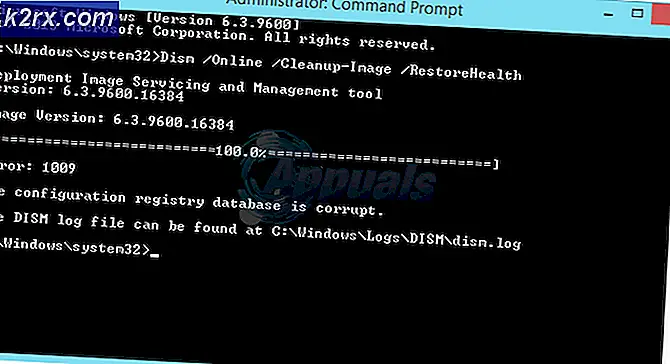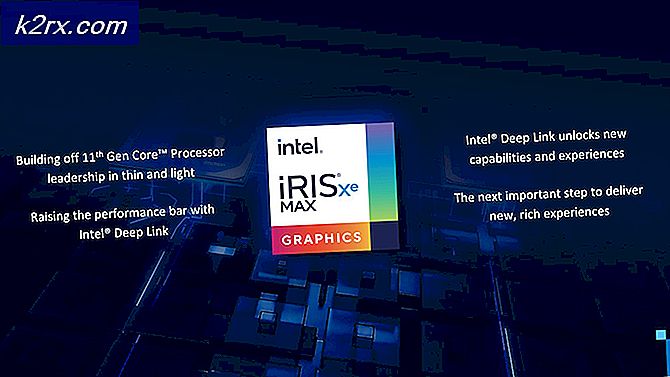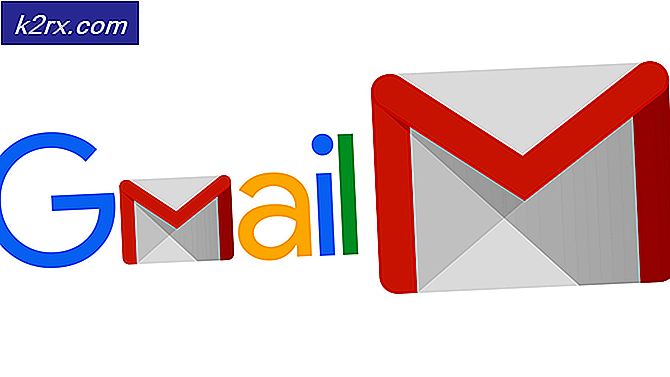Windows Installer Temizleme Yardımcı Programı'nı kullanarak Programları Kaldırma
Windows İşletim Sisteminde çalışan bilgisayarlara yüklemek için Microsoft Windows Installer (MSI) teknolojisini kullanan yazılımlar, bir bilgisayara yüklenirken dosya ve kayıt defteri anahtarlarının ordularını yazar. Bu dosyalardan veya kayıt defteri anahtarlarından herhangi birinin bozuk olması durumunda, kullanıcının söz konusu programı kaldırma yeteneğini (veya güncellemesini) kaybetme şansı vardır. Böyle durumlarda, kullanıcı programı kaldırmaya veya güncellemeye çalıştığında, programın güncellenemediğini veya kaldırılamayacağını bildiren bir hata alır.
Bu sorunu çözmek ve söz konusu programı başarıyla kaldırmak / güncelleştirmek için, programın yüklendikten sonra oluşturduğu tüm Microsoft Installer bilgi ve dosyalarından kurtulmanız gerekecektir. Bu, programı kaldırarak programı ve tüm dosya ve bilgileri kaldıramayacağınız için yapmanız gereken zor bir şey olabilir. Windows Installer CleanUp Utility'nin ( msicuu2.exe ) burada devreye girdiği ve rolünü oynadığı yerdir .
Windows Installer CleanUp Utility, Microsoft Windows Installer teknolojisini kullanarak kullanıcının bilgisayarında yüklü olan seçilmiş bir programla ilişkili tüm dosyaları ve kayıt defteri ayarlarını silen bir araçtır. Yardımcı program, söz konusu programın gerçek yükleme dosyalarını veya kayıt defteri ayarlarını kaldırmaz; bunun anlamı, programın kendisini değil, yalnızca programın Microsoft Yükleyici ayarlarını kaldırmasıdır. Araç ayrıca, Windows İşletim Sisteminin tüm sürümleriyle birlikte gelen Program Ekle / Kaldır yardımcı programını değiştirmek veya değiştirmek için tasarlanmamıştır.
Bilgisayarınızda kendisini yüklemek için MSI teknolojisini kullanan bir programı başarıyla kaldıramaz veya güncelleyemediğinizde Windows Installer CleanUp Utility'nin kullanımına başvurmalısınız. Windows Installer CleanUp Utility'yi Windows Installer yapılandırmasını ve belirli bir programın bilgilerini silmek için kullandıktan sonra, başarıyla kaldırmanız, güncellemeniz veya yeniden yüklemeniz gerekir.
PRO TIP: Sorun bilgisayarınız veya dizüstü bilgisayar / dizüstü bilgisayar ile yapılmışsa, depoları tarayabilen ve bozuk ve eksik dosyaları değiştirebilen Reimage Plus Yazılımı'nı kullanmayı denemeniz gerekir. Bu, çoğu durumda, sorunun sistem bozulmasından kaynaklandığı yerlerde çalışır. Reimage Plus'ı tıklayarak buraya tıklayarak indirebilirsiniz.Windows Installer CleanUp Utility, Windows 2000, XP, Vista ve 7'nin hem 32 hem de 64 bit sürümlerini destekler. Windows Installer CleanUp Utility'yi indirmek için burayı tıklayın .
Windows Installer CleanUp Utility'yi kullanmak oldukça basit bir işlemdir. Windows Installer CleanUp Utility'yi indirip yükledikten sonra, başlatmak için yapmanız gereken tek şey Başlat Menüsü'nü açmak ve Windows Install Clean Up'ı aramaktır . Yardımcı programı başlattığınızda, MSI teknolojisini kullanarak bilgisayarınızda yüklü olan tüm programların bir listesi ile karşılaşacaksınız. Bu listeden, Windows Installer bilgi ve dosyalarının kaldırılmasını istediğiniz yüklü programı seçip Kaldır seçeneğine tıklayabilir ve teklifiniz yapılmalıdır. Seçtiğiniz uygulama bilgisayarınızın Windows Installer veritabanından silinecek ve Windows Installer CleanUp Utility'den çıkabilirsiniz.
Windows Installer CleanUp Utility'yi Windows Installer dosyalarından ve belirli bir programdan kurtulmak için kullandıktan sonra, başarıyla güncellemeniz, yeniden yüklemeniz veya kaldırmanız gerekir. Ancak, bu yardımcı programı kullanan belirli bir programın Windows Installer bilgilerini kaldırdıktan sonra, Programın Program Ekle / Kaldır bölümünde görünmediğini göreceksiniz. Bu durumda, programı kaldırmak istiyorsanız, önce onu yeniden yüklemeniz gerekecektir.
PRO TIP: Sorun bilgisayarınız veya dizüstü bilgisayar / dizüstü bilgisayar ile yapılmışsa, depoları tarayabilen ve bozuk ve eksik dosyaları değiştirebilen Reimage Plus Yazılımı'nı kullanmayı denemeniz gerekir. Bu, çoğu durumda, sorunun sistem bozulmasından kaynaklandığı yerlerde çalışır. Reimage Plus'ı tıklayarak buraya tıklayarak indirebilirsiniz.